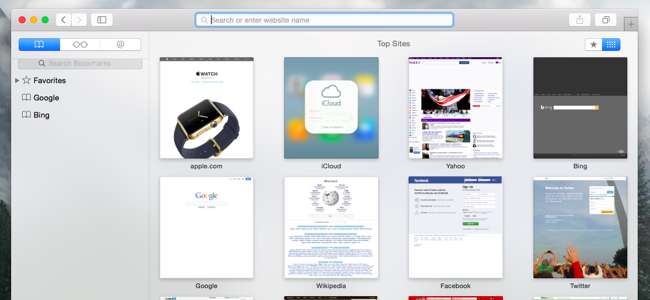
Browser web Safari suka menampilkan situs web yang sering Anda kunjungi saat Anda membukanya. Di iPhone atau iPad, ini menunjukkan "situs yang sering dikunjungi". Di Mac, ini menunjukkan "situs teratas" Anda. Anda dapat menonaktifkan ini untuk mencegah browser Anda mengiklankan situs web yang sering Anda kunjungi.
Fitur ini dapat disesuaikan. Anda bebas menghapus situs web apa pun yang tidak Anda inginkan muncul di sini dan terus menggunakannya. Di iOS, Anda dapat menonaktifkannya sepenuhnya. Di Mac, Anda dapat menyesuaikannya untuk mencegah informasi pribadi Anda muncul.
Nonaktifkan Situs yang Sering Dikunjungi di iPhone atau iPad
Mulai iOS 9, fitur "Situs yang Sering Dikunjungi" dapat dinonaktifkan, mencegah situs yang sering dikunjungi muncul di halaman tab baru di Safari pada iPhone, iPad, atau iPod touch Anda. Hanya ikon untuk favorit Anda yang akan muncul di halaman tab baru Safari.
Untuk melakukan ini, buka aplikasi Pengaturan, pilih kategori "Safari", dan nonaktifkan opsi "Situs yang Sering Dikunjungi" di bawah opsi Umum.
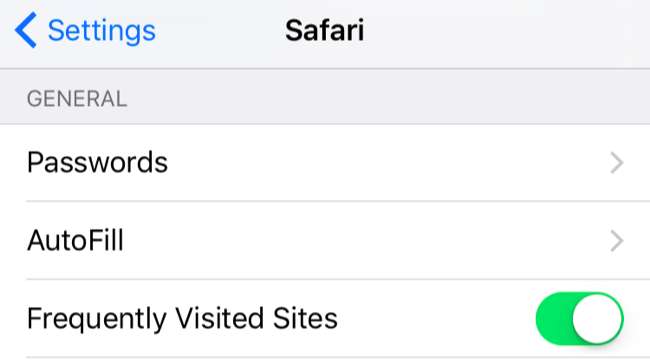
Untuk hanya menghapus satu atau beberapa situs web yang sering dikunjungi sambil membiarkan fitur tersebut diaktifkan, buka halaman tab baru Safari dan lihat ikon untuk situs yang sering Anda kunjungi. Tekan lama ikon dan ketuk Hapus untuk menghapusnya. Safari tidak akan menampilkannya lagi di halaman ini, tidak peduli seberapa sering Anda mengunjunginya.
Nonaktifkan Situs Teratas di Mac
Browser web Safari di Mac OS X memiliki fitur serupa. Ini akan terbuka ke tampilan "Situs Teratas" dengan pratinjau thumbnail dari situs web yang sering Anda kunjungi ketika Anda meluncurkan Safari atau membuka tab baru.
Tidak ada cara yang sebenarnya untuk menyembunyikan sepenuhnya situs teratas dari antarmuka di Mac seperti di iOS. Namun, Anda dapat mencegahnya muncul kecuali seseorang mencarinya, atau mengubah situs teratas Anda sehingga daftar situs web tertentu selalu muncul di sana.
Opsi paling sederhana cukup mengklik ikon bintang di kanan atas layar halaman favorit. Safari akan selalu terbuka menampilkan situs web favorit Anda, dan tidak akan menampilkan situs teratas kecuali seseorang mengeklik opsi itu. Halaman favorit akan selalu berisi ikon yang membawa Anda ke situs teratas. Jika Anda hanya khawatir seseorang melihat situs teratas Anda dari balik bahu Anda, ini akan berfungsi dengan baik.
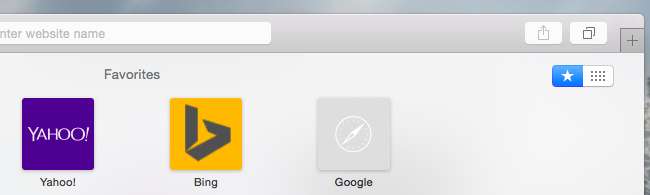
Anda juga bisa mengklik menu Safari dan memilih Preferences. Untuk "Jendela baru terbuka dengan" dan "Tab baru terbuka dengan", pilih opsi selain favorit - misalnya, beranda atau halaman kosong. Seseorang harus mengklik Riwayat> Tampilkan situs teratas untuk mengakses halaman favorit, lalu klik ikon situs teratas di halaman favorit untuk mengaksesnya.

Halaman situs teratas Safari selalu berupa petak 4x3 dengan 12 thumbnail. Anda dapat menambahkan situs web ke dalamnya, menghapus situs web darinya, dan mengunci situs web pada tempatnya. Kunci dua belas thumbnail di tempatnya dan tidak ada situs web lain yang secara otomatis muncul di sini.
Untuk menambahkan situs web ke daftar situs teratas Anda secara manual, kunjungi, klik tombol bagikan di toolbar Safari, pilih "Tambahkan bookmark", dan beri tahu Safari untuk menambahkan halaman ke "Situs teratas".
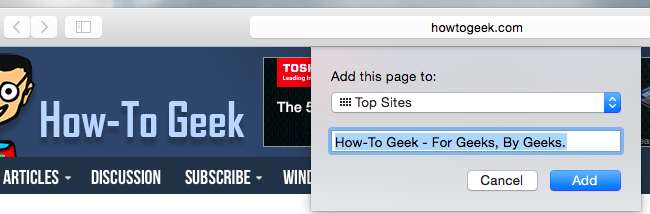
Anda kemudian dapat mengunjungi tampilan situs teratas. Arahkan kursor mouse Anda ke atas situs teratas dan klik ikon pin untuk mengunci situs teratas pada tempatnya. Jika situs web yang tidak ingin Anda lihat muncul di sana, klik tombol x untuk menghapusnya dari halaman.
Dengan menghapus situs teratas yang tidak ingin Anda lihat, menambahkan situs yang ingin Anda lihat, lalu mengunci setiap situs di tempatnya, Anda dapat menyesuaikan daftar situs teratas dan mencegah situs web lain muncul di sini. Seseorang harus mulai menghapus situs teratas untuk melihat yang lain - dan, jika itu masalah yang Anda khawatirkan, Anda sebaiknya menghapus riwayat browser Safari Anda.
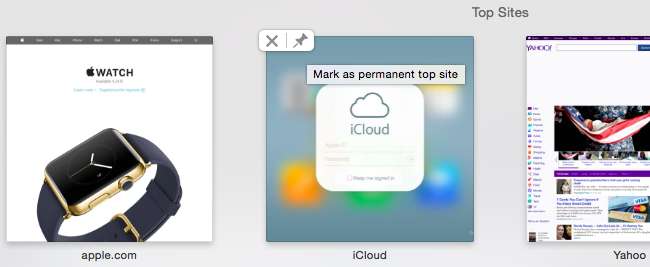
Banyak browser web memiliki fitur seperti ini. Pada akhirnya, jika Anda khawatir orang-orang akan melihat situs web yang Anda kunjungi, Anda harus menghapus riwayat browser web dan data pribadi Anda secara teratur. Tetapi Anda mungkin hanya ingin menyembunyikan situs tersebut sedikit, mencegah orang melihat situs web yang Anda kunjungi setiap kali Anda membuka tab baru di browser Anda atau hanya menyingkirkan situs yang sering dikunjungi tersebut sehingga Anda dapat fokus pada situs web favorit Anda - situs web yang sebenarnya ingin Anda lihat setiap kali Anda membuka laman tab baru peramban Anda.







